>>効率よく学ぶならデジプロ!無料オンライン説明会はこちらから
目次
Google 広告について
Google 広告とは、Google検索の検索キーワードに関連した広告を表示できるWeb広告です。Google 広告であれば、自社のビジネスに関連のあるキーワードを検索しているユーザーに対して広告を表示することができます。
また、料金が発生するのはユーザーが実際に広告経由でサイトにアクセスするなどの成果があった場合のみです。そのため、Google 広告はコストを抑えてビジネスの宣伝や商品の販売促進、認知度の向上などを行うことができます。
Google 広告で効果が得られやすい理由

Google 広告の利用を検討している方の中には、Google 広告を利用することで実際に効果が得られるのか気になるという方も多いでしょう。
Google 広告は、検索エンジンの中でもシェア率が高く、潜在顧客にアプローチしやすいことから効果が得られやすいです。また、顕在顧客に対してしっかりとリーチできることも理由です。
Google 広告で効果を出すためのコツ6選
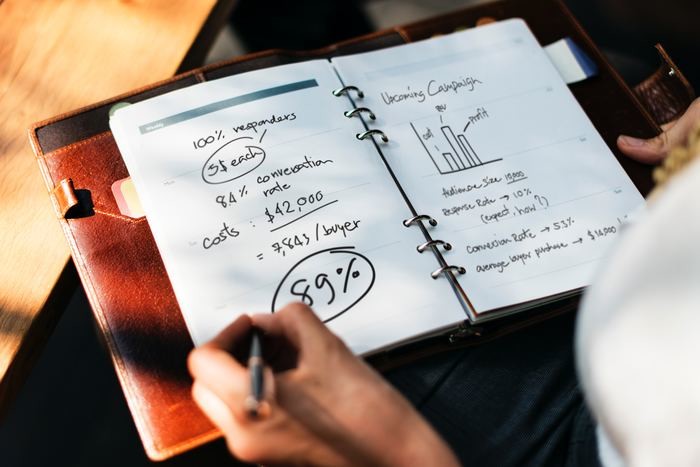
Google 広告は、適切に運用することで効果が得られる広告であると言えますが、そのためにはいくつかのコツを押さえることが大切です。
ここからは、Google 広告で効果を出すためのコツを紹介していきます。以下の6つのコツをぜひ参考にしてください。
品質スコアを上げる
品質スコアとは、広告の品質を1~10の数値で評価したものです。主にクリックスルー率やキーワードとの関連性、ランディングページの品質、検索結果ページでの過去のパフォーマンスに基づいて算出されます。
品質スコアが低いと広告が掲載される場所の質も下がるため、ユーザーの目に触れる機会も減ってしまい、コンバージョン率の低下に繋がります。
そのため、効果を出すためには品質スコアを上げる必要があります。
出典:広告の品質について|Google広告ヘルプ
参照:https://support.google.com/google-ads/answer/6167118?hl=ja
誤字脱字に注意する
誤字脱字があるとクリック率を下げる要因になるため、誤字脱字には注意しましょう。Google 広告の設定に誤りがあるとクリック率を下げる要因になってしまいます。
「広告リンク先のURL」「広告見出し」「説明文」などに誤字脱字がないかどうか、内容を十分確認することが肝心です。
キーワードに合った広告文にする
自社と競合他社の広告のどちらがユーザーにクリックされるのかは、広告文の内容によって決まってくるため、キーワードに沿った内容にしましょう。検索キーワードにマッチし、さらにユーザーの意向に沿った内容であることが大切です。
また、広告文によってユーザーの課題を解決する方法を提示することにより、ターゲットの心を掴んでクリックを集められるようになります。
LPサイトはキーワードに則したものにする
広告から誘導した先のLP(ランディングページ)サイトも、キーワードに則した内容であることが必要です。広告をクリックした後のLPに、広告と同じキーワードが掲載されていない場合、ユーザーエクスペリエンスを下げる要因になります。
また、LPサイトの質によって品質スコアも影響を受けるため注意が必要です。LPサイトはキーワードに則した内容にし、コンバージョン達成のために最適化するようにしましょう。
できるだけ予算を使って掲載機会を逃さない
Google 広告では上限予算を日別で決めることができます。たとえば上限が1日3,000円の場合、CPCが100円のキーワードなら広告表示は30クリックまでとなります。
この仕組みを踏まえ、上限予算はできるだけ多くの予算を使用し、広告の掲載機会を失わないようにすることが大切です。予算設定が不十分な場合、予算による広告表示の制限がかかってしまうため注意しましょう。
ターゲットにピンポイントで広告が表示されるようにする
使用するキーワードはリーチの範囲を調整し、ターゲットにピンポイントで広告が表示されるようにすることが大切です。キーワード設定で意味を広くしすぎると、ターゲットではないオーディエンスにも広告が表示されてしまいます。
その結果、クリック数が減少してしまい、広告費だけが増える可能性もあります。そのため、クリック数の上昇に繋がる適切なキーワードを選定し、ターゲットに最適な広告が表示されるように設定しましょう。
Google 広告のキャンペーンタイプ7選
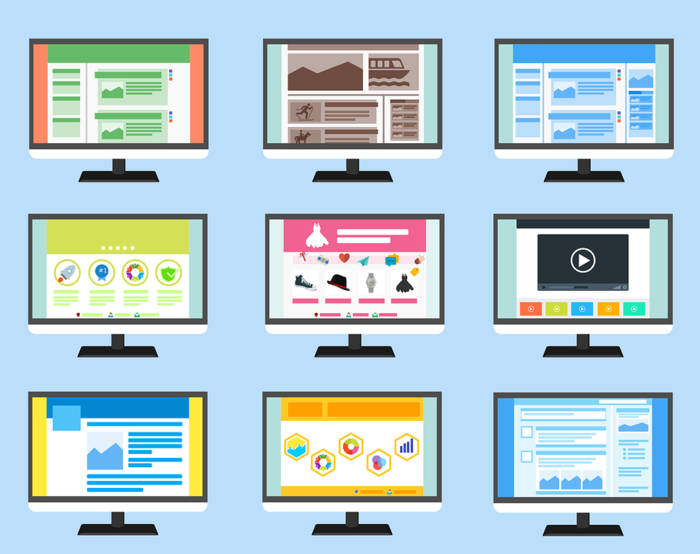
Google 広告を配信する場合は、まずは広告の種類であるキャンペーンの設定を行う必要があります。Google 広告には7種類のキャンペーンタイプがあり、目的に応じて使い分けることができます。
ここからは、Google 広告のキャンペーンタイプ7選を紹介していきます。Google 広告の種類を詳しく知りたい方は参考にしてください。
検索キャンペーン
検索キャンペーンは、ユーザーがGoogleで検索した結果に連動して検索結果に表示されるタイプの広告です。検索キャンペーンは検索連動型広告全体を管理しているため、検索キャンペーンの中にもテキスト広告やショッピング広告、イメージ広告などさまざまな種類があります。
また、検索キャンペーンは問題を抱えているユーザーに対する解決策として、商品やサービスの広告を表示できるというメリットがあります。
ディスプレイキャンペーン
ディスプレイキャンペーンは、Webページの広告枠に表示されるタイプの広告です。ディスプレイキャンペーンでは、ユーザーが閲覧しているさまざまなWebサイトのディスプレイネットワークの広告枠に表示される広告を管理しています。
ディスプレイキャンペーンには、レスポンシブディスプレイ広告やアップロード型のイメージ広告、エンゲージメント広告などの種類があります。
ショッピングキャンペーン
ショッピングキャンペーンはGoogle 検索のショッピングタブ、Google 検索、 Google 画像検索、YouTubeやGmailなどのGoogle ディスプレイ ネットワークにECサイトや実店舗の商品を表示できる広告で、なおかつユーザーの検索結果に合わせて商品や価格を掲載するタイプの広告です。ショッピング広告は検索連動型広告の1つで、検索結果に画像つきで表示されるものです。
ショッピングキャンペーンには商品ショッピング広告やショーケース広告、ローカルカタログ広告などの種類があります。
動画キャンペーン
動画キャンペーンはYouTube及び、Google 動画パートナー上のウェブサイトやアプリで配信される動画広告です。ユーザーが視聴する動画の再生前に配信されるものや、本編を再生している途中で配信されるものなどがあります。
また、動画キャンペーンにはインストリーム広告やスキップ不可のインストリーム広告、TrueViewディスカバリー広告、アウトストリーム広告などの種類があります。
アプリキャンペーン
アプリキャンペーンは、アプリの広告をGoogleの主要サービスに掲載できる広告です。アプリのインストールを促す目的の広告となっており、スマホなどで検索した場合に関連したアプリがあれば表示されます。
アプリキャンペーンの広告をクリックするとアプリストアに移動するため、そのままアプリをインストールすることが可能です。
ファインドキャンペーン
ファインドキャンペーンは、Google 広告の新規の掲載枠としてリリースされ、近年全アカウントで利用が出来るようになったGoogleファインド広告です。ファインド広告は、YouTubeやGoogleDiscover、Gmailの3プラットホームに掲載が可能で、GmailはPCとスマホどちらでも配信されます。
スマートディスプレイキャンペーン
Google独自の検索クエリや指標化されたデータを元にして、ターゲティングや入札などを自動化して運用する広告です。除外したいキーワードとオーディエンスの設定は可能ですが、それ以外はGoogleのデータを元にして広告運用されます。
掲載先はGoogle検索ネットワークの全てになります。
Google 広告の使い方7ステップ
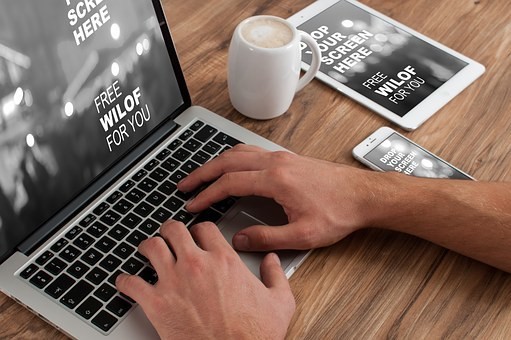
実際にGoogle 広告を出稿したいと思ったら、どのような手順で利用すればよいのでしょうか。
ここでは、Google 広告の使い方7ステップを紹介していきます。Google 広告の出稿を検討している方は、ぜひ参考にしてください。
アカウントを取得する
Google 広告を利用するためには、Google 広告アカウントを取得する必要があります。Google 広告アカウントの取得にはメールアドレスとWebサイトが必要です。
Google 広告の公式サイトにアクセスし、「今すぐ開始」をクリックしてアカウントを作成しましょう。Webサイトがない場合でも、スマートアシストキャンペーンを利用することでGoogle 広告を掲載できるようになります。
アカウント開設が承認されない場合
アカウントの開設が承認されない場合は、他のGoogleアカウントを持っているケースが多いでしょう。Googleアドセンスでは、アカウントは1人1つと決められているため、すでにあるアカウントと登録内容が重複していると承認されません。
そのため、すでにGmailアカウントなどを持っている場合は、新しく登録せずに既存のGmailアカウントでログインしましょう。
他にも、登録した住所や氏名に誤りがある場合や、審査対象コンテンツに問題がある場合などは承認されないケースがあります。
支払い情報を入力する
Google 広告の料金の支払い情報を登録しましょう。「通貨」と「請求先住所の国」は「日本」、「タイムゾーン」は「東京」にしておきましょう。
なお、アカウント開設時で選択した通貨やタイムゾーンは後から変更することができないため、十分気を付けて登録することが重要です。
キャンペーンを作成する
新しいキャンペーンを作成しましょう。Google 広告公式サイトにログインし、「概要」を選択して「+新しいキャンペーンを作成」をクリックしましょう。
続いて「このキャンペーンで達成したい目標を選択」が表示されるため、実施するキャンペーンに合った目標を設定してください。
選択できる目標には「販売促進」「見込み顧客の獲得」「ウェブサイトのトラフィック」などの種類があります。なお、目的を設定しなくてもキャンペーン作成は可能です。
選択できるキャンペーンのタイプ
選択できるキャンペーンのタイプは先ほど紹介した7種類です。「検索キャンペーン」「ディスプレイキャンペーン」「ショッピングキャンペーン」「動画キャンペーン」「アプリキャンペーン」などのキャンペーンタイプの中から1つを選択しましょう。キャンペーンタイプを設定したら、広告を出す商品やサービスに合わせて目標をどのように達成するのか方法を選びましょう。
キャンペーンを細かく設定していく
キャンペーンタイプまで設定し終わったら、「続行」をクリックして細かい設定へ進みましょう。キャンペーン名を入力し、ネットワークを「検索ネットワーク」と「ディスプレイネットワーク」から選びます。
次に、配信する地域と言語を選び、オーディエンスの設定は最初に推奨されている「モニタリング」を設定しておきましょう。さらに、予算と入札単価の設定では、予算には「1日当たりの平均費用」の希望額を入力しましょう。
最後に広告表示オプションを選択すれば、キャンペーンの設定は完了です。
広告グループの設定をする
Google 広告アカウントでは、設定したキャンペーンの中にさらに複数の広告グループを作成できます。広告グループ名を入力し、キーワードを設定しましょう。
「関連するウェブページのURLを入力する」もしくは「商品またはサービスを入力する」に情報を入力し、「キーワードを取得する」をクリックすると、自動的に関連したキーワードが表示されます。キーワードは5~10個程度までに絞ると良いでしょう。
広告文などを入力する
続けて広告文を入力していきましょう。「最終ページURL」にはクリック先LPサイトなどのURL、「広告見出し1」「広告見出し2」には広告の見出しを入力します。
また、「説明文1」には広告の本文を入力していきましょう。説明文は2つありますが、必須入力は1つです。
管理画面で効果測定をする
広告を配信したら、管理画面で効果測定を行いましょう。出稿しても期待したような効果が出ない場合は、キーワードが広すぎないかどうか、広告の見出しや入札キーワードがマッチしているかどうかなどを確認しましょう。
Google 広告の使い方がわからないときは?

ヘルプセンターではGoogle 広告の基本的な使い方やキャンペーン作成方法、料金の支払い方法といったGoogle 広告に関するあらゆる内容が解説されています。
また、ヘルプセンターで解決できない場合はヘルプコミュニティを利用すると良いでしょう。
Google 広告の料金

Google 広告への出稿を検討する場合、どのくらいの費用がかかるのか事前に知りたいという場合は多いでしょう。
Google 広告の課金設定には、大きく分けて広告表示1,000回で発生する「インプレッション課金」と広告クリックによって発生する「クリック課金」の2種類があります。
最後に、詳しいGoogle 広告の料金について見ていきましょう。出典:視認範囲のインプレッション単価制の使用方法|Google
参照:https://support.google.com/google-ads/answer/2630842?hl=ja
インプレッション課金
インプレッション課金は「CPM(Cost Per Mille)」とも呼ばれるもので、広告表示1,000回に対して発生する広告費です。具体的な金額はキーワードによって変わるため、キーワード別の金額に関してはキーワードプランナーで確認するようにしましょう。
出典:視認範囲のインプレッション単価制の使用方法|Google
参照:https://support.google.com/google-ads/answer/2630842?hl=ja
クリック課金
クリック課金は広告がクリックされた場合に発生する課金です。具体的な金額はキーワードによって異なるため、キーワードプランナーで確認しましょう。
競合が多い人気のキーワードの場合は、1クリックで3,000円以上の課金が発生するケースもあります。
Google 広告を運用してみよう
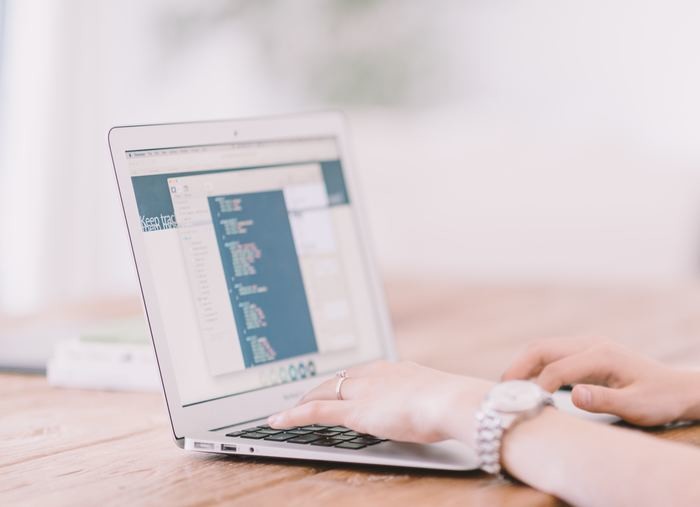
本記事で紹介した
Google 広告について

Google 広告であれば、自社のビジネスに関連のあるキーワードを検索しているユーザーに対して広告を表示することができます。
また、料金が発生するのはユーザーが実際に広告経由でサイトにアクセスするなどの成果があった場合のみです。そのため、Google 広告はコストを抑えてビジネスの宣伝や商品の販売促進、認知度の向上などを行うことができます。
Google 広告で効果が得られやすい理由

Google 広告の利用を検討している方の中には、Google 広告を利用することで実際に効果が得られるのか気になるという方も多いでしょう。
Google 広告は、検索エンジンの中でもシェア率が高く、潜在顧客にアプローチしやすいことから効果が得られやすいです。また、顕在顧客に対してしっかりとリーチできることも理由です。
Google 広告で効果を出すためのコツ6選
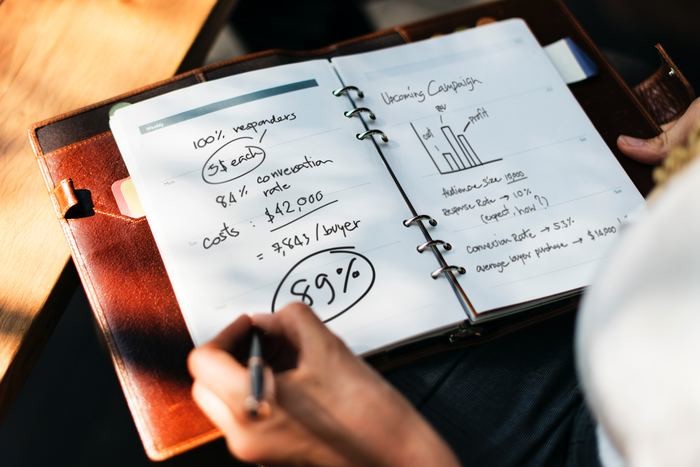
Google 広告は、適切に運用することで効果が得られる広告であると言えますが、そのためにはいくつかのコツを押さえることが大切です。
ここからは、Google 広告で効果を出すためのコツを紹介していきます。以下の6つのコツをぜひ参考にしてください。
品質スコアを上げる
品質スコアとは、広告の品質を1~10の数値で評価したものです。主にクリックスルー率やキーワードとの関連性、ランディングページの品質、検索結果ページでの過去のパフォーマンスに基づいて算出されます。
品質スコアが低いと広告が掲載される場所の質も下がるため、ユーザーの目に触れる機会も減ってしまい、コンバージョン率の低下に繋がります。
そのため、効果を出すためには品質スコアを上げる必要があります。
出典:広告の品質について|Google広告ヘルプ
参照:https://support.google.com/google-ads/answer/6167118?hl=ja
誤字脱字に注意する
誤字脱字があるとクリック率を下げる要因になるため、誤字脱字には注意しましょう。Google 広告の設定に誤りがあるとクリック率を下げる要因になってしまいます。
「広告リンク先のURL」「広告見出し」「説明文」などに誤字脱字がないかどうか、内容を十分確認することが肝心です。
キーワードに合った広告文にする
自社と競合他社の広告のどちらがユーザーにクリックされるのかは、広告文の内容によって決まってくるため、キーワードに沿った内容にしましょう。検索キーワードにマッチし、さらにユーザーの意向に沿った内容であることが大切です。
また、広告文によってユーザーの課題を解決する方法を提示することにより、ターゲットの心を掴んでクリックを集められるようになります。
LPサイトはキーワードに則したものにする
広告から誘導した先のLP(ランディングページ)サイトも、キーワードに則した内容であることが必要です。広告をクリックした後のLPに、広告と同じキーワードが掲載されていない場合、ユーザーエクスペリエンスを下げる要因になります。
また、LPサイトの質によって品質スコアも影響を受けるため注意が必要です。LPサイトはキーワードに則した内容にし、コンバージョン達成のために最適化するようにしましょう。
できるだけ予算を使って掲載機会を逃さない
Google 広告では上限予算を日別で決めることができます。たとえば上限が1日3,000円の場合、CPCが100円のキーワードなら広告表示は30クリックまでとなります。
この仕組みを踏まえ、上限予算はできるだけ多くの予算を使用し、広告の掲載機会を失わないようにすることが大切です。予算設定が不十分な場合、予算による広告表示の制限がかかってしまうため注意しましょう。
ターゲットにピンポイントで広告が表示されるようにする
使用するキーワードはリーチの範囲を調整し、ターゲットにピンポイントで広告が表示されるようにすることが大切です。キーワード設定で意味を広くしすぎると、ターゲットではないオーディエンスにも広告が表示されてしまいます。
その結果、クリック数が減少してしまい、広告費だけが増える可能性もあります。そのため、クリック数の上昇に繋がる適切なキーワードを選定し、ターゲットに最適な広告が表示されるように設定しましょう。
Google 広告のキャンペーンタイプ7選
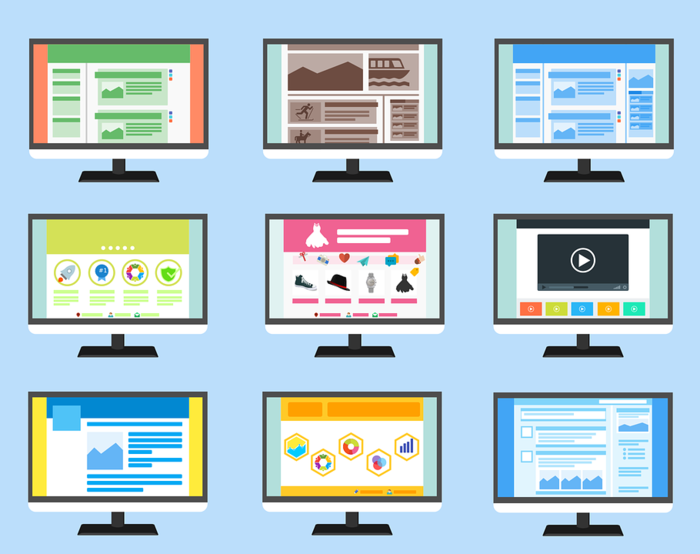
Google 広告を配信する場合は、まずは広告の種類であるキャンペーンの設定を行う必要があります。Google 広告には7種類のキャンペーンタイプがあり、目的に応じて使い分けることができます。
ここからは、Google 広告のキャンペーンタイプ7選を紹介していきます。Google 広告の種類を詳しく知りたい方は参考にしてください。
検索キャンペーン
検索キャンペーンは、ユーザーがGoogleで検索した結果に連動して検索結果に表示されるタイプの広告です。検索キャンペーンは検索連動型広告全体を管理しているため、検索キャンペーンの中にもテキスト広告やショッピング広告、イメージ広告などさまざまな種類があります。
また、検索キャンペーンは問題を抱えているユーザーに対する解決策として、商品やサービスの広告を表示できるというメリットがあります。
ディスプレイキャンペーン
ディスプレイキャンペーンは、Webページの広告枠に表示されるタイプの広告です。ディスプレイキャンペーンでは、ユーザーが閲覧しているさまざまなWebサイトのディスプレイネットワークの広告枠に表示される広告を管理しています。
ディスプレイキャンペーンには、レスポンシブディスプレイ広告やアップロード型のイメージ広告、エンゲージメント広告などの種類があります。
ショッピングキャンペーン
ショッピングキャンペーンはGoogle 検索のショッピングタブ、Google 検索、 Google 画像検索、YouTubeやGmailなどのGoogle ディスプレイ ネットワークにECサイトや実店舗の商品を表示できる広告で、なおかつユーザーの検索結果に合わせて商品や価格を掲載するタイプの広告です。ショッピング広告は検索連動型広告の1つで、検索結果に画像つきで表示されるものです。
ショッピングキャンペーンには商品ショッピング広告やショーケース広告、ローカルカタログ広告などの種類があります。
動画キャンペーン
動画キャンペーンはYouTube及び、Google 動画パートナー上のウェブサイトやアプリで配信される動画広告です。ユーザーが視聴する動画の再生前に配信されるものや、本編を再生している途中で配信されるものなどがあります。
また、動画キャンペーンにはインストリーム広告やスキップ不可のインストリーム広告、TrueViewディスカバリー広告、アウトストリーム広告などの種類があります。
アプリキャンペーン
アプリキャンペーンは、アプリの広告をGoogleの主要サービスに掲載できる広告です。アプリのインストールを促す目的の広告となっており、スマホなどで検索した場合に関連したアプリがあれば表示されます。
アプリキャンペーンの広告をクリックするとアプリストアに移動するため、そのままアプリをインストールすることが可能です。
ファインドキャンペーン
ファインドキャンペーンは、Google 広告の新規の掲載枠としてリリースされ、近年全アカウントで利用が出来るようになったGoogleファインド広告です。ファインド広告は、YouTubeやGoogleDiscover、Gmailの3プラットホームに掲載が可能で、GmailはPCとスマホどちらでも配信されます。
スマートディスプレイキャンペーン
Google独自の検索クエリや指標化されたデータを元にして、ターゲティングや入札などを自動化して運用する広告です。除外したいキーワードとオーディエンスの設定は可能ですが、それ以外はGoogleのデータを元にして広告運用されます。
掲載先はGoogle検索ネットワークの全てになります。
Google 広告の使い方7ステップ
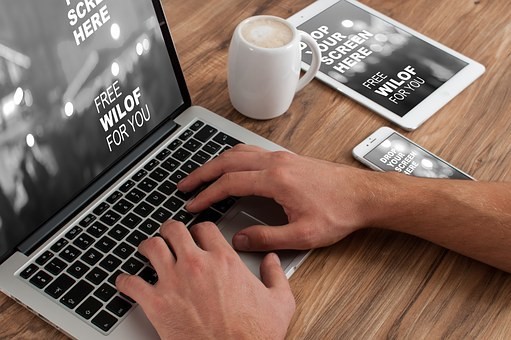
実際にGoogle 広告を出稿したいと思ったら、どのような手順で利用すればよいのでしょうか。
ここでは、Google 広告の使い方7ステップを紹介していきます。Google 広告の出稿を検討している方は、ぜひ参考にしてください。
アカウントを取得する
Google 広告を利用するためには、Google 広告アカウントを取得する必要があります。Google 広告アカウントの取得にはメールアドレスとWebサイトが必要です。
Google 広告の公式サイトにアクセスし、「今すぐ開始」をクリックしてアカウントを作成しましょう。Webサイトがない場合でも、スマートアシストキャンペーンを利用することでGoogle 広告を掲載できるようになります。
アカウント開設が承認されない場合
アカウントの開設が承認されない場合は、他のGoogleアカウントを持っているケースが多いでしょう。Googleアドセンスでは、アカウントは1人1つと決められているため、すでにあるアカウントと登録内容が重複していると承認されません。
そのため、すでにGmailアカウントなどを持っている場合は、新しく登録せずに既存のGmailアカウントでログインしましょう。
他にも、登録した住所や氏名に誤りがある場合や、審査対象コンテンツに問題がある場合などは承認されないケースがあります。
支払い情報を入力する
Google 広告の料金の支払い情報を登録しましょう。「通貨」と「請求先住所の国」は「日本」、「タイムゾーン」は「東京」にしておきましょう。
なお、アカウント開設時で選択した通貨やタイムゾーンは後から変更することができないため、十分気を付けて登録することが重要です。
キャンペーンを作成する
新しいキャンペーンを作成しましょう。Google 広告公式サイトにログインし、「概要」を選択して「+新しいキャンペーンを作成」をクリックしましょう。
続いて「このキャンペーンで達成したい目標を選択」が表示されるため、実施するキャンペーンに合った目標を設定してください。
選択できる目標には「販売促進」「見込み顧客の獲得」「ウェブサイトのトラフィック」などの種類があります。なお、目的を設定しなくてもキャンペーン作成は可能です。
選択できるキャンペーンのタイプ
選択できるキャンペーンのタイプは先ほど紹介した7種類です。「検索キャンペーン」「ディスプレイキャンペーン」「ショッピングキャンペーン」「動画キャンペーン」「アプリキャンペーン」などのキャンペーンタイプの中から1つを選択しましょう。キャンペーンタイプを設定したら、広告を出す商品やサービスに合わせて目標をどのように達成するのか方法を選びましょう。
キャンペーンを細かく設定していく
キャンペーンタイプまで設定し終わったら、「続行」をクリックして細かい設定へ進みましょう。キャンペーン名を入力し、ネットワークを「検索ネットワーク」と「ディスプレイネットワーク」から選びます。
次に、配信する地域と言語を選び、オーディエンスの設定は最初に推奨されている「モニタリング」を設定しておきましょう。さらに、予算と入札単価の設定では、予算には「1日当たりの平均費用」の希望額を入力しましょう。
最後に広告表示オプションを選択すれば、キャンペーンの設定は完了です。
広告グループの設定をする
Google 広告アカウントでは、設定したキャンペーンの中にさらに複数の広告グループを作成できます。広告グループ名を入力し、キーワードを設定しましょう。
「関連するウェブページのURLを入力する」もしくは「商品またはサービスを入力する」に情報を入力し、「キーワードを取得する」をクリックすると、自動的に関連したキーワードが表示されます。キーワードは5~10個程度までに絞ると良いでしょう。
広告文などを入力する
続けて広告文を入力していきましょう。「最終ページURL」にはクリック先LPサイトなどのURL、「広告見出し1」「広告見出し2」には広告の見出しを入力します。
また、「説明文1」には広告の本文を入力していきましょう。説明文は2つありますが、必須入力は1つです。
管理画面で効果測定をする
広告を配信したら、管理画面で効果測定を行いましょう。出稿しても期待したような効果が出ない場合は、キーワードが広すぎないかどうか、広告の見出しや入札キーワードがマッチしているかどうかなどを確認しましょう。
Google 広告の使い方がわからないときは?

ヘルプセンターではGoogle 広告の基本的な使い方やキャンペーン作成方法、料金の支払い方法といったGoogle 広告に関するあらゆる内容が解説されています。
また、ヘルプセンターで解決できない場合はヘルプコミュニティを利用すると良いでしょう。
Google 広告の料金

Google 広告への出稿を検討する場合、どのくらいの費用がかかるのか事前に知りたいという場合は多いでしょう。
Google 広告の課金設定には、大きく分けて広告表示1,000回で発生する「インプレッション課金」と広告クリックによって発生する「クリック課金」の2種類があります。
最後に、詳しいGoogle 広告の料金について見ていきましょう。出典:視認範囲のインプレッション単価制の使用方法|Google
参照:https://support.google.com/google-ads/answer/2630842?hl=ja
インプレッション課金
インプレッション課金は「CPM(Cost Per Mille)」とも呼ばれるもので、広告表示1,000回に対して発生する広告費です。具体的な金額はキーワードによって変わるため、キーワード別の金額に関してはキーワードプランナーで確認するようにしましょう。
出典:視認範囲のインプレッション単価制の使用方法|Google
参照:https://support.google.com/google-ads/answer/2630842?hl=ja
クリック課金
クリック課金は広告がクリックされた場合に発生する課金です。具体的な金額はキーワードによって異なるため、キーワードプランナーで確認しましょう。
競合が多い人気のキーワードの場合は、1クリックで3,000円以上の課金が発生するケースもあります。
Google 広告を運用してみよう
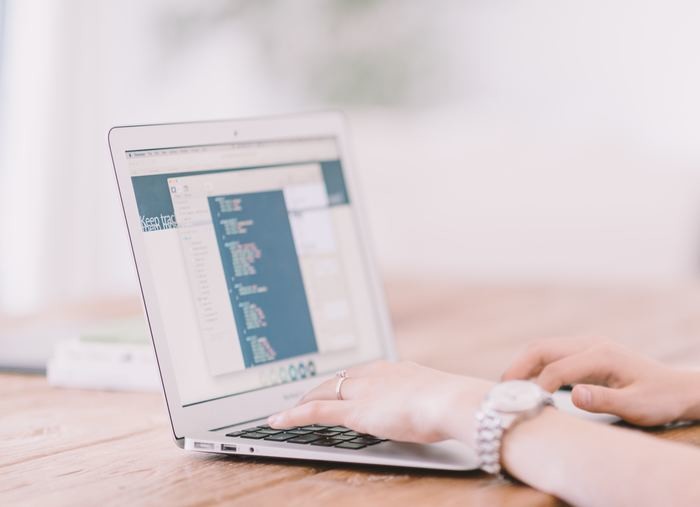
本記事で紹介したGoogle 広告で効果を出すためのコツや、Google 広告のキャンペーンタイプ、Google 広告の使い方などを参考に、自社商品やサービスの宣伝にGoogle 広告を活用してみてはいかがでしょうか。
Google 広告で効果を出すためのコツや、Google 広告のキャンペーンタイプ、Google 広告の使い方などを参考に、自社商品やサービスの宣伝にGoogle 広告を活用してみてはいかがでしょうか。



